Thông thường khi bạn nâng cấp máy tính bạn thường nâng cấp ram bởi RAM là thiết bị dễ nâng cấp nhất và mang lại hiệu quả rõ nhất đối với hiệu năng hoạt động của máy tính. Tuy nhiên khi nâng cấp có nhiều trường hợp máy tính không bật lên được hoặc không nhận đủ RAM, vậy nguyên nhân là gì?
09/06/16
Mrlee
Các nguyên nhân khiến máy tính không nhận đủ RAM:
Lưu ý: Các thành phần phần cứng trong máy tính thường phải xử dụng một phần bộ nhớ ram dành cho công việc sử lý, phần bộ nhớ ram này bạn không thể sử dụng được chính vì vậy nếu bạn kiểm tra qua phần mềm có sẵn của Windows hoặc các phần mềm khác thông thường nó sẽ nhận thiếu 1 ít ram. Ví dụ với 2G ram bạn chỉ có thể thấy nó nhận khoảng 1.8-1.9G, 4G ram nó chỉ nhận khoảng 3.8G.
Nguyên nhân đến từ hệ điều hành Windows
1/ Sử dụng hệ điều hành 32bit
Nếu như bạn nâng cấp lên tổng số lượng ram trên máy tính của bạn từ 4G trở lên mà trên máy tính của bạn chỉ nhận 3G hoặc 3.3G đó là do bạn đang sử dụng hệ điều hành 32bit. Hệ điều hành 32bit chỉ nhận tối đa được 3.3G ram trong khi đó tổng số lượng ram trên máy tính của bạn là 4G hoặc hơn, trong trường hợp này bạn nên cài đặt hệ điều hành 64bit để có thể tận hưởng hết hiệu năng của máy.
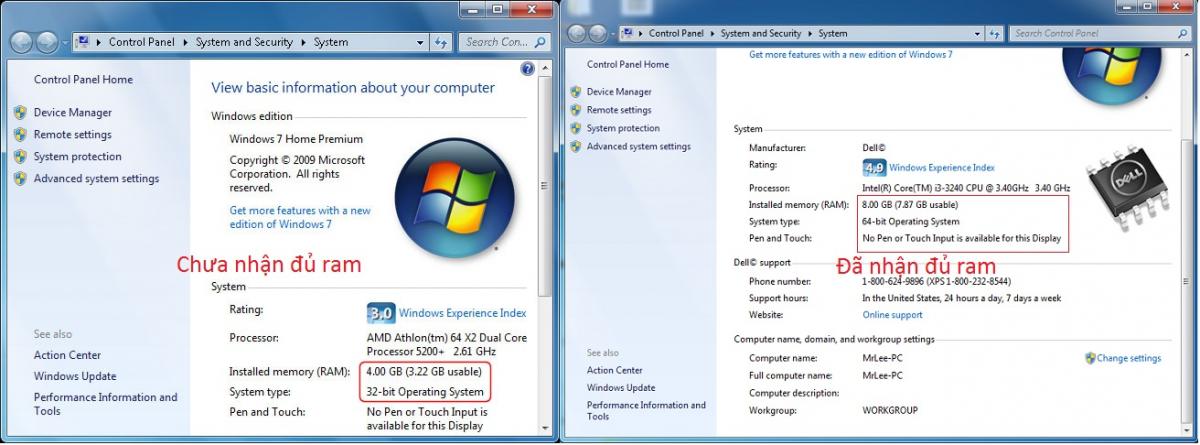
2/ Sử dụng phiên bản Windows giới hạn dung lượng ram
Một số phiên bản Windows có cơ chế giới hạn dung lượng ram tối đa, bạn có thể tham khảo phiên bản Windows và dung lượng hỗ trợ dưới đây
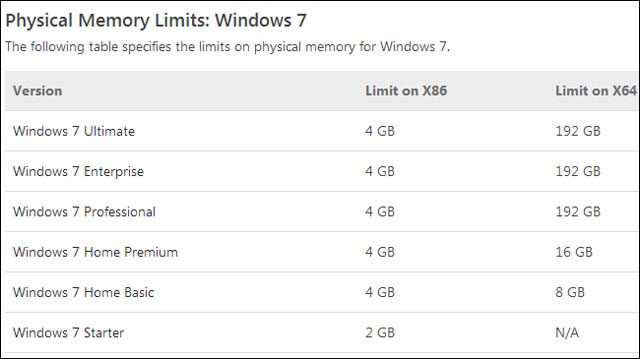
Dựa vào hình trên chúng ta có thể thấy Windows 7 Starter chỉ cho giới hạn dung lượng ram tối đa là 2GB, Windows 7 Home Basic dung lượng hỗ trợ là 4GB với hệ điều hành 32bit còn cao nhất là 8GB với hệ điều hành 64bit.
Windows 7 Home Premium hỗ trợ tối đa 4GB với nền tảng 32bit và 16GB với nền tảng 64bit. Giả sử nếu máy tính của bạn có 32GB ram thì bạn nên cài Windows 7 Ultimate. Windows 7 Enterprise, Windows 7 Professional 64bit thì mới có thể nhận đủ số ram.
Nguyên nhân đến từ phần cứng
1/ Mainboard (bo mạch chủ) giới hạn bộ nhớ ram
Đây là nguyên nhân mà ít người để ý tới nhất, tuy nhiên lại là nguyên nhân chính gây ra việc giới hạn bộ nhớ ram của bạn. Các máy tính laptop thông thường đều giới hạn bộ nhớ ram tối đa là 8GB, với các dòng laptop cao cấp hơn thì có thể sử dụng 16GB hoặc 32GB ram.
Với máy tính bàn đời cũ, số lượng ram giới hạn chỉ khoảng 8GB, còn các máy tính bàn ra thời gian gần dây mainboard thường hỗ trợ 16GB, 32GB thậm chí là 64GB. Trước khi nâng cấp ram bạn cần kiểm tra kỹ thông số kỹ thuật của mainboard máy tính mình đang sử dụng để có thể ước lượng khả năng nhận ram của máy, cũng cần lưu ý với nhiều mainboard còn giới hạn dung lượng ram trên mỗi khe cắm, ví dụ với khe cắm giới hạn 4GB ram thì tối đa bạn chỉ cắm được ram 4GB trên khe cắm đó.
2/ Bị lỏng ram
Việc tháo lắp ram khá dễ dàng khi bạn chỉ cần mở 2 kẹp ở 2 bên khe cắm ram và cắm mạnh ram vào đó đồng thời chốt 2 kẹp lại. Tuy nhiên đôi khi bạn làm không đúng cách dẫn đến ram bị lỏng, máy tính sẽ không nhận được dung lượng của thanh ram đó. Trường hợp này bạn cần rút dây nguồn, tháo pin và lắp lại thanh ram sao cho cố định bởi 2 thanh kẹp.

3/ Lỗi ram hoặc khe cắm ram
Nhiều trường hợp do mainboard hoặc ram quá cũ sẽ bị hỏng, dẫn đến máy tính không nhận ram. Bạn có thể kiểm tra bằng cách lấy 1 thanh ram bất kỳ cắm vào các khe của máy tính, nếu tất cả các khe đều không lên thì có nghĩa là thanh ram đó lỗi, còn có khe nhận khe không nhận thì khe không nhận bị lỗi.
4/ Mainboard chạy 2 loại ram
Một số main hỗ trợ 2 loại ram khác nhau cả DDR2 và DDR3 (thông thường 2 khe hỗ trợ DDR2 và 2 khe hỗ trợ DDR3), bạn lại cắm đủ cả DDR2 và DDR3 vào main. Trong trường hợp này khi bạn bật máy tính sẽ không lên hoặc không nhận đủ ram vì khi đó main chỉ nhận 1 dòng ram nhất định là DDR2 hoặc DDR3, không thể nhận đồng thời cả 2 loại ram cùng lúc. Để giải quyết bạn cần cắm 1 loại ram trên 1 main máy tính sẽ hoạt động bình thường.